Останніми роками кількість відеоігор значно зросла, і вони займають чималий обсяг пам’яті на ваших пристроях. Зважаючи на це, Steam запровадив можливість для користувачів переносити обрані ігри на інший накопичувач. Завдяки цьому, немає потреби повторно завантажувати значні обсяги даних, щоб перемістити файли гри до іншого місця. Однак, не всі гравці знають про цю функцію. Саме тому ми підготували детальну інструкцію, яка розповість, як перенести ігри Steam на інший диск.
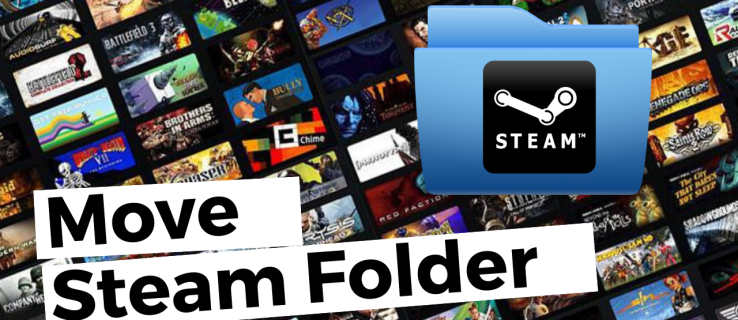
Оскільки Steam підтримує наявність кількох папок бібліотек, ви можете самостійно визначати місце встановлення ігор після їх завантаження. Крім того, тепер платформа дозволяє переміщувати ігри навіть після завершення завантаження. Раніше цей процес був доволі складним, але зараз все набагато простіше.
Як перенести гру Steam на інший диск або розділ через Steam
Переміщення гри Steam на інший внутрішній або зовнішній диск – це нескладний процес, але час, необхідний для копіювання файлів, залежить від швидкості диска та розміру самої гри. Під час цього процесу створюється нова папка у вибраному розділі або накопичувачі.
Зауваження: При використанні зовнішнього диска на кількох комп’ютерах, операційна система повинна бути однаковою на кожному пристрої. Це пов’язано з тим, що кожна ОС має унікальне кодування Steam, плагіни та дані для забезпечення належної роботи. Якщо підключити диск до Ubuntu, він перезапише файли Windows, щоб працювати в середовищі Linux. Аналогічна ситуація відбудеться і навпаки.
Нижче наведено покрокову інструкцію для перенесення ігор Steam на інший диск.
- Спочатку необхідно створити папку бібліотеки для ігор на другому диску або розділі. Для цього зайдіть у вкладку “Steam” та перейдіть до “Налаштування”.
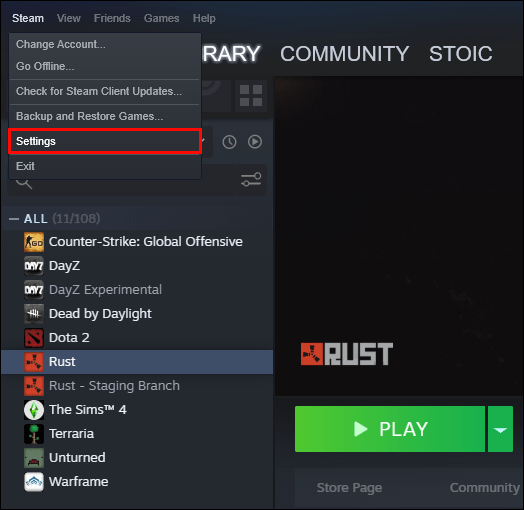
- Оберіть “Завантаження”, а потім перейдіть до “ПАПКИ БІБЛІОТЕКИ STEAM”.
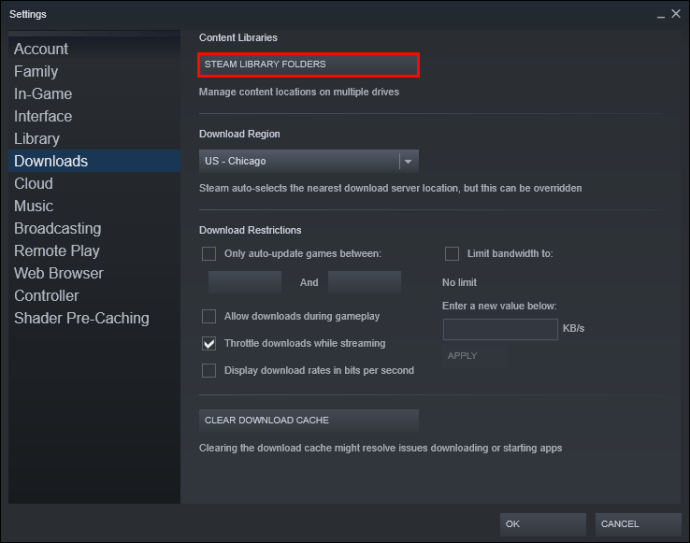
- Натисніть на іконку “⊕” у верхній частині вікна, поруч з переліком інших дисків.
- У випадаючому списку оберіть диск, до якого хочете додати бібліотеку (використовується кореневий каталог), або оберіть “Дозвольте вибрати інше розташування”, щоб вказати конкретний диск та папку.
- Натисніть “Додати”, щоб відкрити стандартне вікно для вибору розташування бібліотеки Steam.
- Оберіть потрібний диск і папку (за бажанням), а потім натисніть “Нова папка”.
- Назвіть папку на свій розсуд та натисніть “ОК”.
- Натисніть кнопку “Вибрати”, щоб підтвердити створену папку. Тепер вона має з’явитися у списку папок бібліотеки Steam. Закрийте вікно.
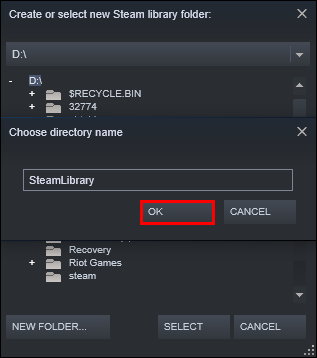
- Клікніть правою кнопкою миші на назві гри у вашій бібліотеці та оберіть “Властивості”.
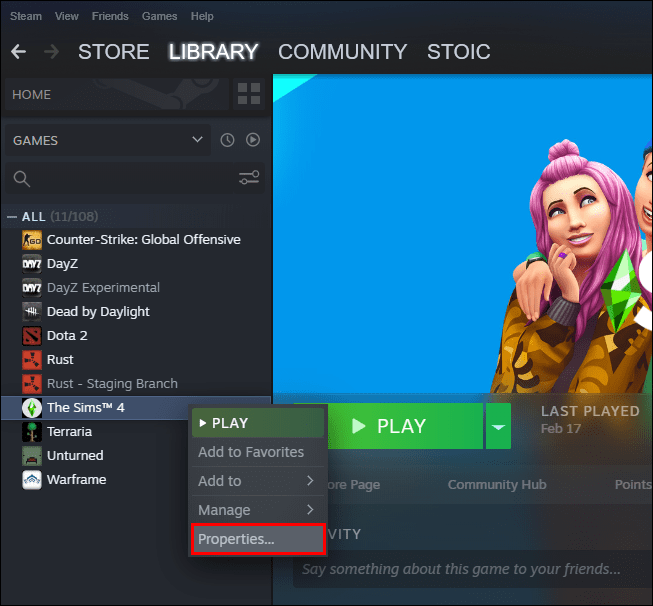
- Оберіть “ЛОКАЛЬНІ ФАЙЛИ” зліва, а потім “Перемістити папку встановлення…” праворуч.
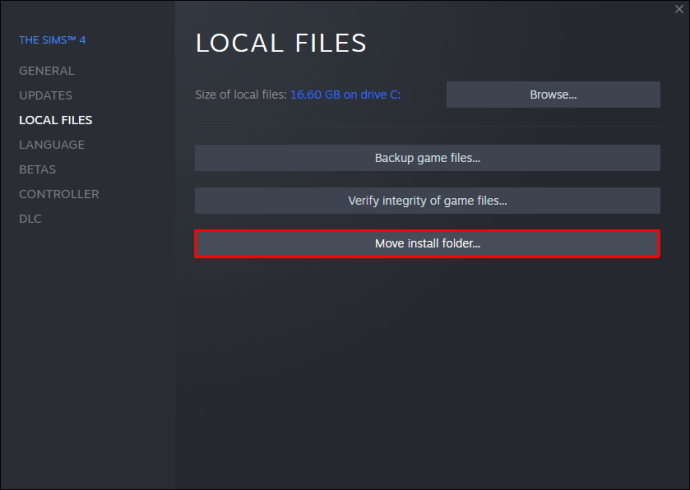
- Виберіть бібліотеку, куди ви хочете перемістити гру (ваш новий диск або папку) та натисніть “ПЕРЕМІСТИТИ ПАПКУ”.
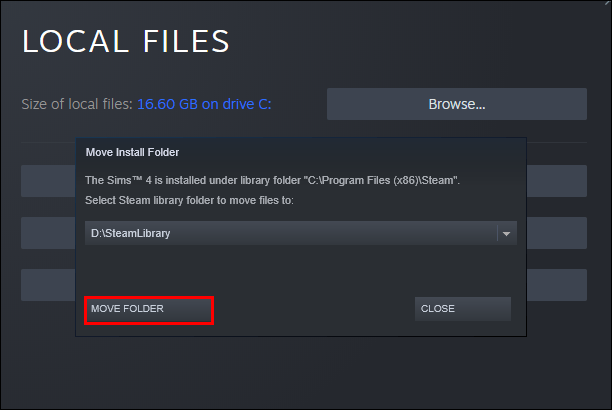
- Тепер гра знаходиться у новому визначеному місці. Щоб перемістити інші ігри, повторіть процес. Крім того, під час встановлення наступних ігор Steam дозволить вам обирати місце їх встановлення.
Як перемістити кілька ігор Steam одночасно на інший диск
Якщо ви бажаєте перемістити всі ігри Steam або групу ігор на інший диск, дотримуйтесь наступних інструкцій:
- Зайдіть у вкладку “Steam” і оберіть “Налаштування”.
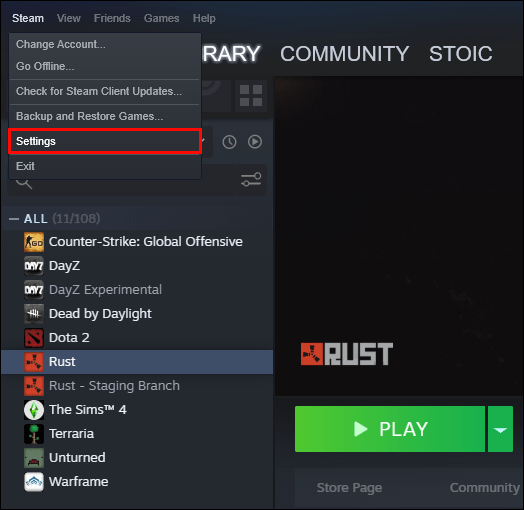
- Оберіть “Завантаження”, а потім перейдіть до “ПАПКИ БІБЛІОТЕКИ STEAM”.
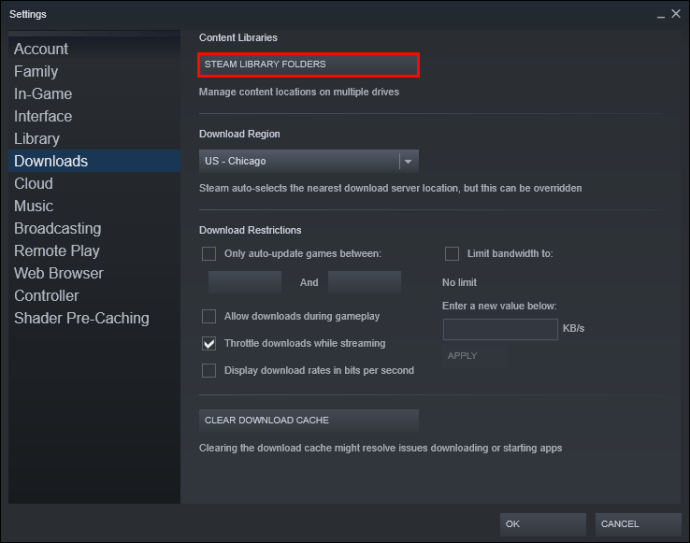
- Натисніть на іконку “⊕” у верхній частині вікна, поруч з переліком інших дисків.
- У випадаючому списку оберіть диск, до якого хочете додати бібліотеку, або оберіть “Дозвольте вибрати інше розташування”, щоб вказати конкретний диск та папку.
- Натисніть “Додати”, щоб відкрити стандартне вікно для вибору розташування бібліотеки Steam.
- Оберіть потрібний диск і папку (за бажанням), а потім натисніть “Нова папка”.
- Назвіть папку на свій розсуд та натисніть “ОК”.
- Натисніть кнопку “Вибрати”, щоб підтвердити створену папку. Тепер вона має з’явитися у списку папок бібліотеки Steam. Закрийте вікно.
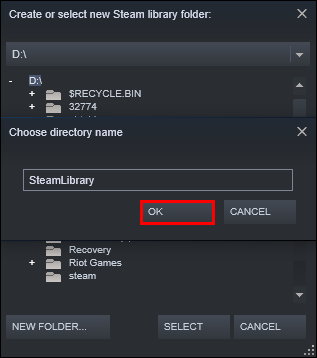
- Поверніться до вікна Steam “Менеджер сховища” та позначте галочками ігри, які ви бажаєте перемістити. Натисніть на кожен диск угорі, щоб переглянути всі доступні ігри для вибору.
- Натисніть “Перемістити” внизу, а потім виберіть свій диск зі списку, щоб перемістити обрані ігри.
- Вибрані ігри мають відображатися в новому місці на диску.
Як перемістити всі ігри Steam за допомогою Провідника Windows
- Вийдіть з програми Steam, якщо вона запущена. Закриття вікна не закриває Steam, тому натисніть “Steam -> Вийти” у верхньому меню.
- Переконайтеся, що програма повністю закрита, перевіривши системний трей Windows.
- Відкрийте папку Steam за допомогою Провідника файлів.
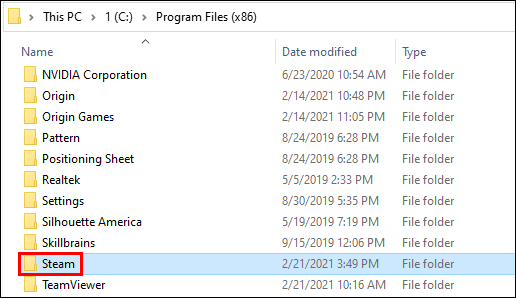
- Знайдіть папку встановлення гри Steam, яка називається “Steam -> steamapps”.
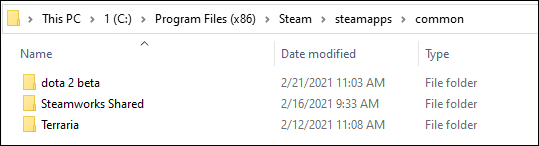
- Скопіюйте папку “steamapps” та вставте її на новий диск. Ви можете вставити її в будь-яку папку.
- Запустіть Steam і зайдіть в “Steam -> Налаштування”.
- Оберіть “Завантаження”, а потім “ПАПКИ БІБЛІОТЕКИ STEAM”.
- Натисніть на іконку “⊕” у верхній частині вікна, поруч з переліком інших дисків.
- У випадаючому списку оберіть “Дозвольте вибрати інше місце”, щоб вказати новий диск та папку.
- Натисніть “Додати”, щоб відкрити стандартне вікно для вибору розташування бібліотеки Steam.
- Оберіть потрібний диск і папку (steamapps) та натисніть “Вибрати”.
- Тепер папка з’явиться у списку папок бібліотеки Steam. Закрийте вікно.
- Перейдіть до “БІБЛІОТЕКА” та переконайтеся, що ігри відображаються в новому місці.
Як змінити розташування бібліотеки Steam
Ви також можете змінити розташування своєї бібліотеки Steam:
- Відкрийте “Steam” та зайдіть у “Steam -> Налаштування”.
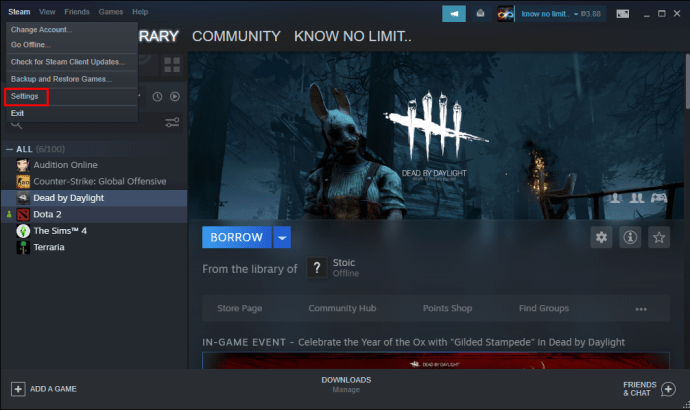
- Оберіть “Завантаження” зліва.
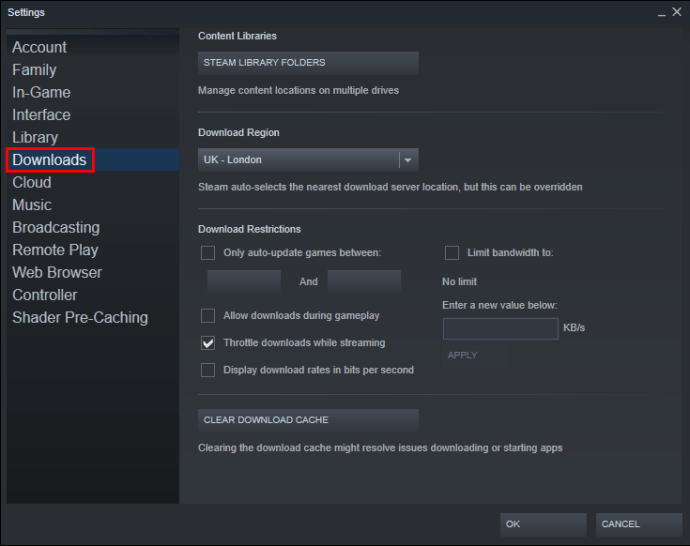
- Оберіть “ПАПКИ БІБЛІОТЕКИ STEAM” праворуч.
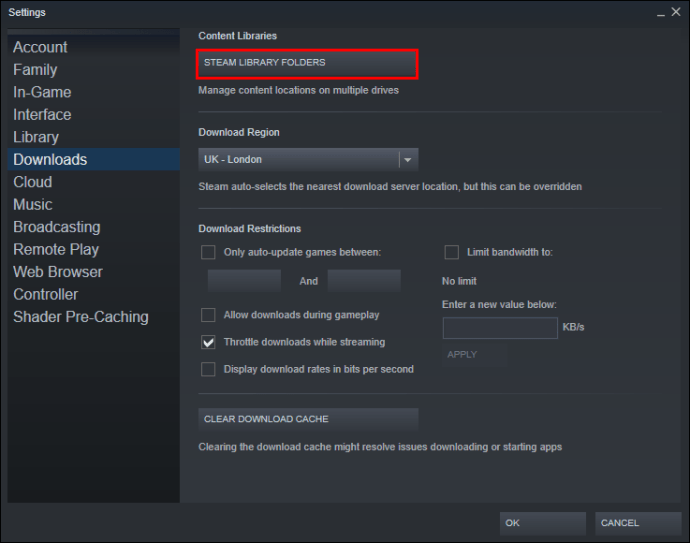
- Натисніть на іконку “⊕” у верхній частині вікна, поруч з переліком інших дисків.
- У випадаючому списку оберіть диск, щоб додати нове місце для ігор.
- Тепер у вас буде кілька місць, де ви зможете зберігати ваші ігри.
- Щоб призначити диск місцем розташування бібліотеки за замовчуванням для ігор, поверніться до “Диспетчера сховища”, виберіть диск угорі, натисніть на “три горизонтальні крапки” правою кнопкою миші та оберіть “Зробити За замовчуванням”.
Додаткові поширені запитання
Якщо у вас залишилися питання, зверніться до розділу поширених запитань нижче.
Чому користувачі переносять ігри Steam на інший диск?
Зазвичай, користувачі переміщують ігри Steam на інший диск з двох основних причин. Перша – це брак вільного місця на накопичувачі, де встановлені ігри Steam.
За замовчуванням, ігри Steam встановлюються на диск C, але програми та ігри можуть швидко зайняти весь його простір. Згодом, панель розділу стане червоною, або диск буде заповнений вщент. Щоб цього уникнути, користувачі Steam переміщують ігри на розділ з більшою кількістю вільного місця.
Інша причина полягає в тому, що геймери хочуть перенести ігри на твердотільний накопичувач (SSD), щоб зменшити час завантаження. SSD мають набагато вищу швидкість передачі даних порівняно з жорсткими дисками (HDD). В результаті, ігри, переміщені на SSD, завантажуються значно швидше.
Як перемістити наявну інсталяцію Steam?
Ось як можна перемістити наявну інсталяцію Steam на інший жорсткий диск:
- Вийдіть зі свого облікового запису Steam і закрийте програму.
- Перейдіть до папки, де знаходиться інсталяція Steam. Зазвичай, вона розташована у програмних файлах на диску C.
- Видаліть усі папки та файли, окрім файлу Steam.exe та папок користувача SteamApps.
- Виріжте папку Steam та вставте її в інше місце. Наприклад, на диск D. Коли ви завантажуватимете ігри, вони будуть зберігатися в новій папці.
- Запустіть Steam, введіть дані для входу та зачекайте, поки програма завершить оновлення. Після цього перевірте цілісність файлів.
- Перезавантажте ПК та відкрийте Steam.
- Виберіть “Керувати”, а потім “Властивості”.
- Натисніть “Локальні файли” та оберіть “Перевірити цілісність ігрових файлів…”.
Як перемістити файли збереження зі Steam?
Якщо ви переміщуєте гру, гарною ідеєю буде також перенести файли збереження.
- Знайдіть папку з грою, клікнувши правою кнопкою миші на її назві у бібліотеці Steam.
- Оберіть “Властивості” та натисніть “Локальні файли”.
- Натисніть “Огляд локальних файлів”, щоб знайти розташування файлів гри. Відкрийте цю папку.
- Скопіюйте файли з папки збереження та вставте їх у відповідне місце на іншому диску.
- Видаліть вміст з попередньої папки збереження.
- Запустіть гру з нового диска. Збережені файли повинні завантажити ваш прогрес.
Як перемістити всю папку Steam на інший диск?
Переміщення всієї папки Steam відбувається аналогічно переміщенню інсталяції Steam:
- Вийдіть зі свого облікового запису та закрийте програму.
- Перевірте поточну папку встановлення Steam у програмних файлах.
- Видаліть усі файли та папки, окрім папок Userdata та SteamApps, а також файлу Steam.exe.
- Виріжте папку Steam і вставте її в нове місце.
- Відкрийте клієнт Steam та увійдіть у свій обліковий запис. Дочекайтеся завершення оновлення та перевірте цілісність файлів.
Покращте свій ігровий досвід
Переміщення ігор Steam на інший диск – це швидкий і простий процес. Більшість дій зводиться до створення додаткової бібліотеки та переміщення ігор в нове місце. Якщо вам потрібно звільнити місце або запускати ігри на швидших налаштуваннях, тепер ви знаєте, як це зробити.
Чи пробували ви переносити ігри Steam на інший диск? Чи виникали у вас складнощі? Поділіться своїм досвідом у коментарях нижче.